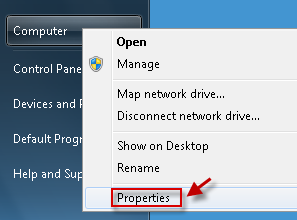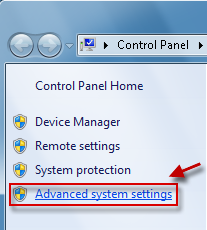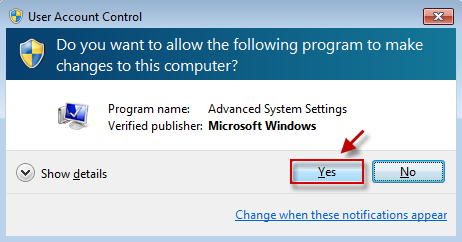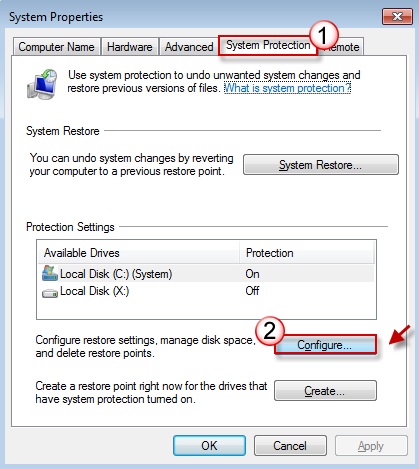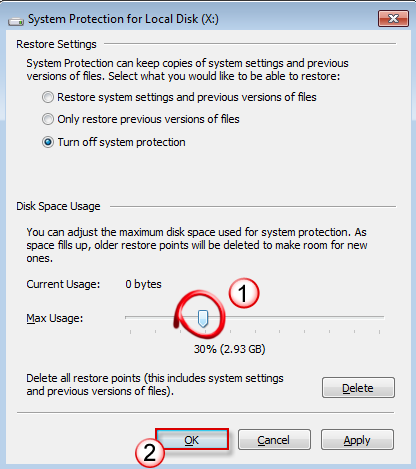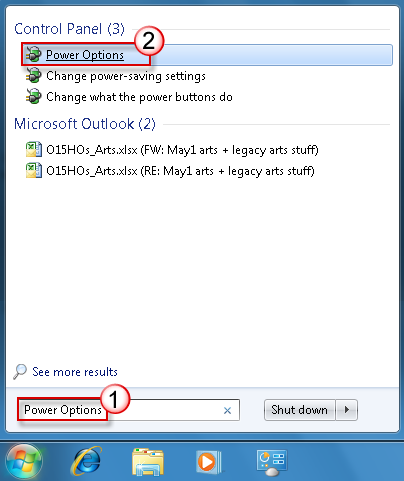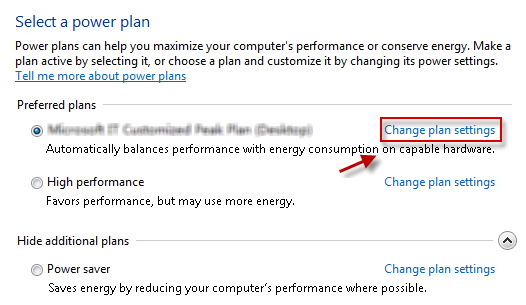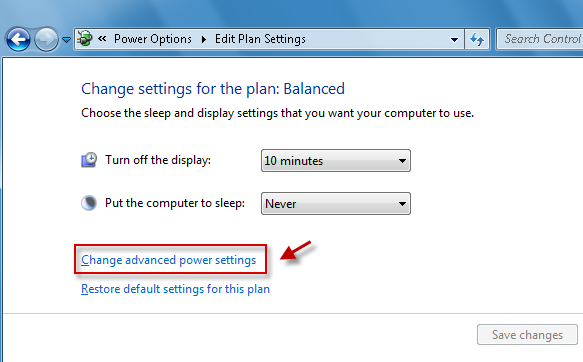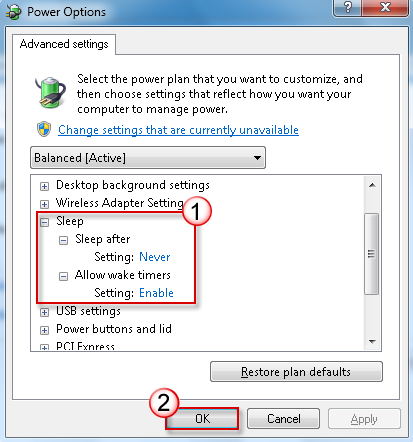¿Por qué el espacio libre en disco C brilla? Por lo general, Windows 7 ocupa aproximadamente 20 GB de espacio en el disco duro. Durante el uso regular, es normal que el espacio en disco se reduzca gradualmente en el disco del sistema.

¿Dónde ha desaparecido el espacio libre en el disco C? Se gasta de la siguiente manera: Registro: Un registro aumentará de tamaño debido a los datos de usuario y a los datos del programa que se escriben continuamente en él. Instalación de revisiones: si la actualización automática de Windows Update está habilitada, las revisiones nuevas se publicarán casi todos los meses. Se requiere espacio adicional para instalar revisiones. (Las revisiones reemplazarán algunos archivos y harán una copia de seguridad de estos archivos anteriores). Restaurar sistema: la restauración del sistema creará automáticamente puntos de restauración que ocuparán espacio en disco duro. Algunos espacios de disco también se usan en otro lugar. Vamos a omitirlo.

¿Puedo liberar algunos espacios usados? Puede probar estos métodos:
-
Limpieza de disco normal Podemos usar herramientas integradas del sistema para implementar una limpieza normal del disco, etc.
-
Establecer el límite superior para el uso de espacio de la restauración del sistema Si la función Restaurar sistema está habilitada, el sistema generará automáticamente algunos archivos de imagen que también tomen el volumen C del disco. Podemos establecer un límite superior para esta parte del espacio según el volumen del disco duro.Se requiere permiso de administrador para esta acción.Haga clic con el botón derecho en "Equipo"en el menú Inicio y seleccione "Propiedad".
-
Cerrar hibernación y plan de suspensión Además, si la función Suspensión e hibernación está habilitada, se generará un archivo de sistema ocultohiberfil.sysdebajo de la raíz del disco del sistema. Se necesita cierto espacio del sistema que suele estar cerca de la memoria del equipo. Por lo tanto, en el caso de un disco del sistema con espacio no lo suficientemente grande, este archivo grande puede ser una carga. Si el disco del sistema va a estar lleno, cierre esta función. Escriba "Power" en la barra Seach del menú Inicio y haga clic en "Opciones de energía".
Si usa el sistema Vista, consulte este artículo para implementar la configuración. Si no funciona de la misma manera, se le sugiere que busque en el Foro para ver si alguna solución puede ser la mejor para usted.
Le damos la bienvenida a todos sus comentarios y sugerencias.

Después de su experiencia con EeeKB, si el tiempo lo permite, pls puntua este artículo en la tabla de comentarios en la parte inferior de la página. Apreciaremos tu ayuda para nuestra mejora. Cualquier recomendación o buen pensamiento se le dará la bienvenida en "Comentarios adicionales". (Para una solución más rápida al problema, las consultas técnicas se podrían poner en discusión en publicaciones adecuadas en la Comunidad de Microsoft)